Cum se configurează modul invitat pe Android
Înainte să-ți înmânezi smartphone sau comprimat pentru altcineva, ar trebui să știți cum să activați modul invitat pentru Android. În acest fel, nu trebuie să vă faceți griji cu privire la navigarea prin contacte, mesaje sau fotografii.
Instrucțiunile din acest articol se aplică pentru Android 5.0 (Lollipop) și versiuni ulterioare. Unele dispozitive Android nu acceptă modul invitat sau mai multe conturi de utilizator.
Ce este modul invitat Android?
Activare Mod invitat Android creează un cont temporar care poate accesa doar aplicații esențiale, cum ar fi Gmail, Google Chrome, și Hărți Google. Utilizatorul invitat nu vă poate accesa contactele, mesajele, fotografiile sau orice altceva asociat cu personalul dvs cont Google. Apelurile telefonice, mesajele text și notificările sunt, de asemenea, blocate.
Utilizatorul invitat poate descărca aplicații de la Google Play, dar trebuie să se conecteze la alt cont Google și să utilizeze o altă metodă de plată. Dacă aplicația este deja pe dispozitivul dvs., aceasta va fi copiată în profilul de invitat. Utilizatorii invitați pot reveni oricând la contul dvs.; cu toate acestea, dacă tu
De asemenea, este posibil să blocați aplicațiile Android individuale.
Cum să activați modul invitat Android pe majoritatea dispozitivelor
Pașii pentru activarea modului pentru invitați depind de producătorul dispozitivului și de versiunea dvs. de Android. Pentru a configura modul invitat pe majoritatea telefoanelor și tabletelor Android:
Glisați în jos din partea de sus a ecranului pe dispozitiv.
-
Atingeți-vă profil pictograma din bara de notificări.

-
Atingeți Oaspete pentru a comuta în modul invitat.
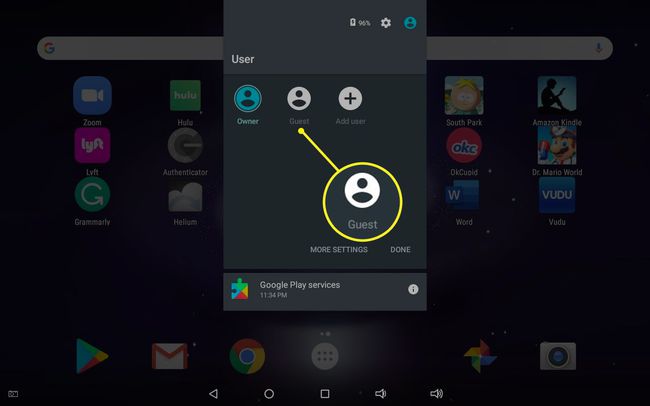
Cum arată modul invitat Android
Desktopul în modul invitat oferă doar câteva aplicații selectate. Dacă deschideți sertarul de aplicații, veți vedea toate aplicațiile implicite care au venit preîncărcate pe dispozitivul dvs., dar niciuna dintre aplicațiile pe care le-ați descărcat nu apare.
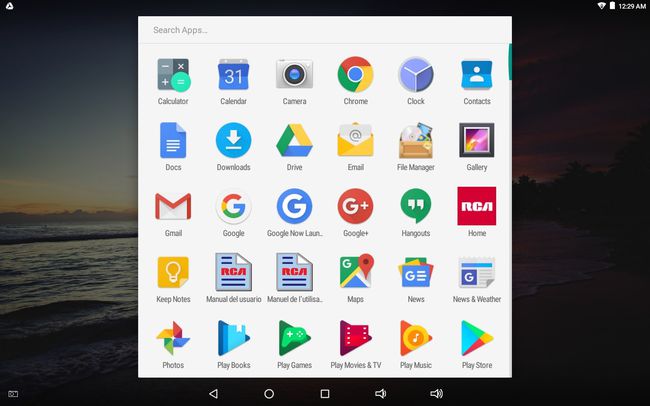
Pe unele smartphone-uri, puteți atinge butonul setări unelte lângă Oaspete în bara de notificări pentru a activa apelurile în modul invitat.
Cum să ieși din modul invitat
Pentru a ieși din modul invitat, glisați în jos din partea de sus a ecranului pentru a dezvălui bara de notificări și atingeți Proprietar sau Eliminați oaspetele.
- Dacă alegi Proprietar, sesiunea invitaților poate fi reluată de unde a fost lăsată.
- Dacă alegi Eliminați oaspetele, șterge sesiunea pentru invitați și orice aplicație descărcată. Dispozitivul revine la ecranul de blocare, unde trebuie să introduceți parola sau codul PIN dacă aveți unul configurat.
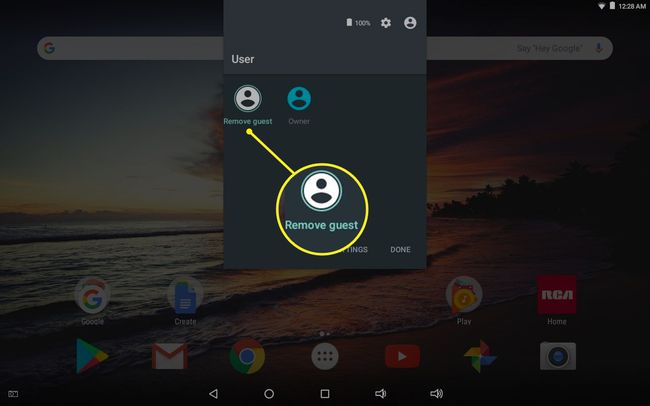
Cum să adăugați un utilizator invitat Android
Dacă partajați în mod regulat dispozitivul cu altcineva, puteți configura un cont de invitat Android permanent:
Glisați în jos din partea de sus a ecranului.
-
Atingeți-vă profil pictograma din bara de notificări.

-
Atingeți Adăugați utilizator.
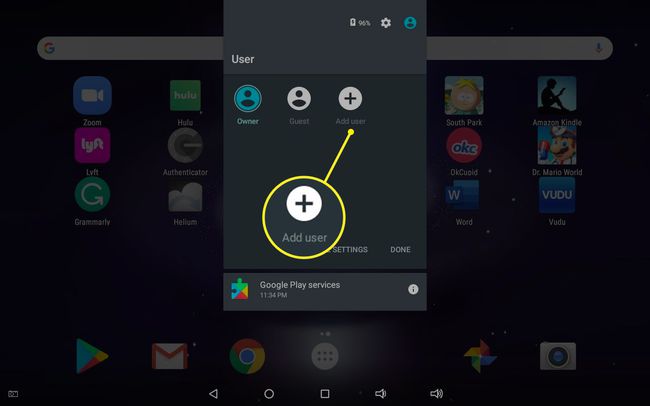
-
Noul utilizator trebuie să se conecteze la un cont Google existent sau să creeze unul nou.
Orice aplicație pe care noul utilizator le achiziționează va fi taxată la metoda de plată implicită a acelui cont, iar orice fotografii sau alte fișiere media vor fi stocate separat. Noul utilizator poate configura și un ecran de blocare pentru contul său. Puteți comuta oricând între utilizatori din bara de notificări.
Modul invitat Alte dispozitive Android
Dacă pașii de mai sus nu se aplică dispozitivului dvs., este posibil să găsiți opțiunea de a crea utilizatori suplimentari sub Setări > Utilizatori > Oaspete sau Setări > Sistem > Avansat > Utilizatori multipli. De asemenea, puteți încerca să căutați Utilizatori sau Oaspete în setările dvs.
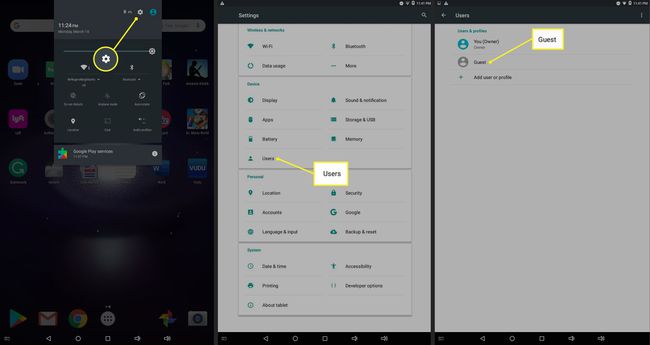
Alternative la modul invitat
Modul invitat și mai multe conturi de utilizator nu sunt disponibile pe toate dispozitivele Android, dar există o mulțime de aplicații de confidențialitate pentru Android care blochează accesul la anumite fișiere și aplicații. The folderul securizat Samsung oferă o protecție suplimentară pentru dispozitivele Samsung Galaxy. Alte dispozitive au un mod de confidențialitate care ascunde aplicațiile, fișierele și folderele specificate.
